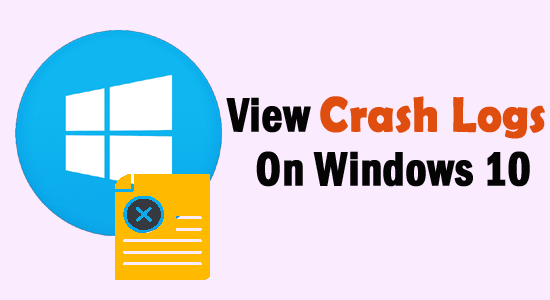
Ваша Windows часто дает сбой или зависает? Если это так, вам следует проверить журналы сбоев в Windows 10 , чтобы выяснить, что вызывает эту проблему на вашем компьютере.
Иногда экран компьютера становится синим или система начинает зависать. Следовательно, пользователи в конечном итоге теряют файлы на компьютере. Если то же самое происходит и с вами, то не паникуйте. В этом случае вам следует проверить наличие журналов сбоев или журналов ошибок на вашем компьютере.
Здесь я обсудил различные способы поиска журналов событий в системе Windows 10. Итак, продолжайте и проверьте эти методы.
Выявление причин сбоя Windows
Сбой Windows 10 не является новой проблемой и очень распространен среди пользователей. Это то, что каждый другой пользователь Windows испытывает на своих компьютерах. Однако важно знать причины, вызывающие эту проблему в вашей системе.
Поэтому я собрал некоторые из распространенных причин, чтобы вы могли выяснить, почему ваш компьютер с Windows дает сбой:
- Неисправность оперативной памяти. Если оперативная память вашего компьютера вышла из строя, Windows будет сложно собрать данные из памяти. В результате ваша Windows выйдет из строя или зависнет, поскольку она будет продолжать пытаться извлечь информацию из памяти.
- Плохие драйверы. Еще одной серьезной причиной сбоя Windows является плохой драйвер. Это связано с тем, что установка неправильного драйвера приведет к сбою системы и может привести к проникновению в систему вирусов.
- Неисправность жесткого диска: если жесткий диск на вашем компьютере не работает должным образом, это также может привести к сбою. Неисправный жесткий диск влияет на файлы на компьютере, что затрудняет открытие этих файлов Windows.
- Перегрев системы. Когда система перегревается, части компьютера перестают работать, что приводит к сбою/зависанию Windows.
Как просмотреть журналы сбоев в Windows 10?
Оглавление
Способ 1: проверьте журналы сбоев/ошибок Windows 10 с помощью средства просмотра событий
Первый метод, который мы собираемся использовать для поиска журналов сбоев в системе Windows, — это использование средства просмотра событий. Event Viewer собирает всю информацию о системном программном обеспечении и драйверах устройств.
Он включает в себя различные типы информации, от ошибок до успеха системы. Он фиксирует типы ошибок, типы предупреждений, информационные типы, типы предупреждений, типы аудита успеха, типы аудита сбоев, типы уведомлений, типы отладки.
Поскольку в средстве просмотра событий хранится огромное количество данных , наша основная задача — собрать журналы ошибок Windows , вызвавшие сбой в системе. Для этого вам необходимо выполнить следующие шаги:
- Перейдите в окно поиска Windows и введите « Просмотр событий » .
- Щелкните правой кнопкой мыши средство просмотра событий и выберите « Запуск от имени администратора» .
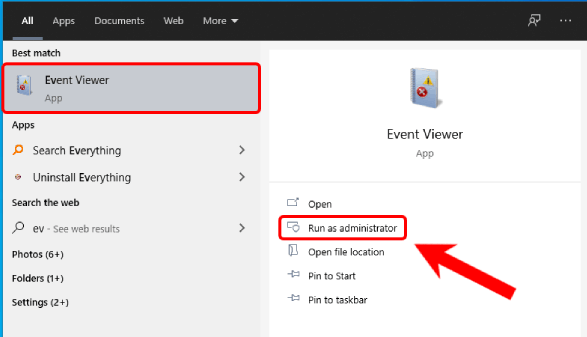
- Теперь в левой части окна просмотра событий вы можете увидеть все журналы, разбитые по категориям.
- Чтобы просмотреть журналы ошибок Windows , щелкните Журналы Windows , чтобы развернуть раздел.
- Щелкните Система.
- Под списком событий вы можете увидеть все ошибки, которые произошли в вашей системе и привели к сбою Windows.
- Чтобы просмотреть подробную информацию об ошибках, вам нужно выбрать конкретную ошибку из списка.
- После выбора ошибки вы получите подробную информацию об этой ошибке в нижней части окна.
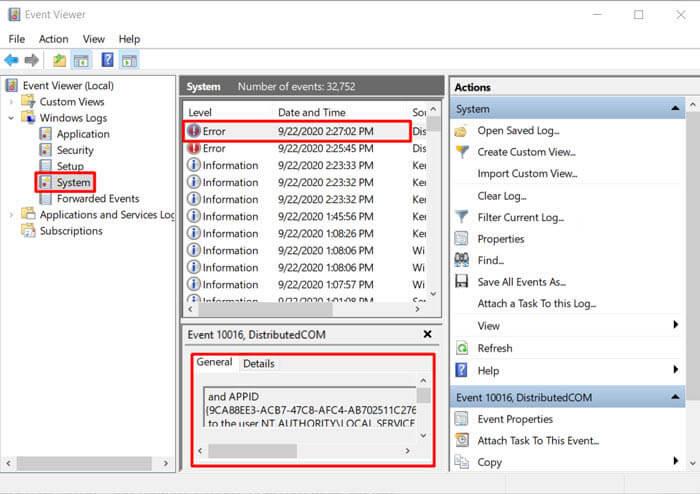
- На вкладке « Общие » вы получите общую информацию об ошибке. И на вкладке « Подробности » необработанные данные о событиях.
Способ 2. Создайте настраиваемое представление для просмотра журналов ошибок и журналов сбоев в Windows 10.
Другой способ проверки журналов сбоев на ПК с Windows 10 — создание пользовательского представления в средстве просмотра событий . Это более эффективный и быстрый способ просмотра журналов ошибок Windows 10 . Для этого вам необходимо сделать следующее:
- Откройте средство просмотра событий , как показано в приведенных выше шагах .
- Перейдите в Журналы Windows > Система.
- Теперь перейдите к списку ошибок и выберите ошибку.
- Выберите параметр « Создать настраиваемый вид », указанный в правой части окна « Действия ».
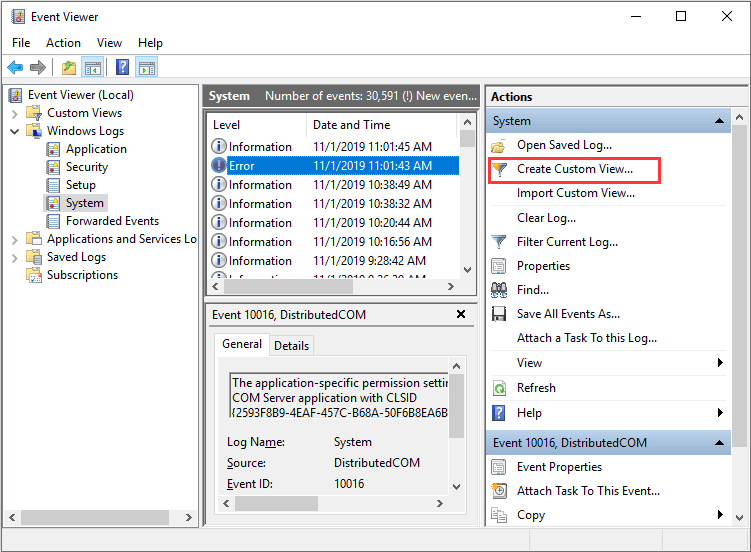
- Теперь на экране появится новое окно. Здесь вам нужно выбрать диапазон времени, за который вы хотите просмотреть журнал.
- Затем установите флажки рядом с предупреждением, критическим и ошибкой.
- Выберите «По журналу» и щелкните раскрывающийся список> выберите параметры « Система», «Безопасность» и « Приложения » .
- Нажмите кнопку ОК .
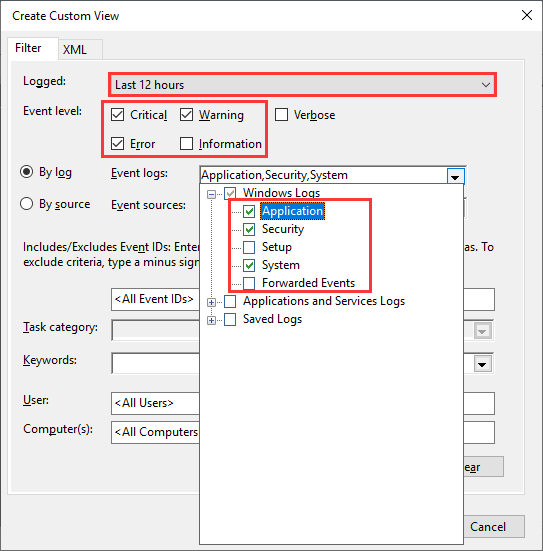
- Установите имя вашего пользовательского представления> нажмите кнопку ОК .
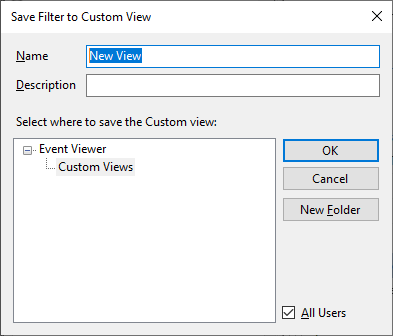
- Теперь вы можете просмотреть все журналы сбоев Windows 10 за выбранный период времени.
Способ 3: просмотр журналов сбоев/ошибок Windows 10 с помощью монитора надежности
Функция монитора надежности была впервые представлена в Windows 7, а затем была принята в Windows 10/8.1/8. Монитор надежности предоставляет обзор того, как работает система.
Он представляет предупреждения, ошибки, информацию о сбоях Windows в графическом формате. Проще говоря, он показывает вам, насколько надежна и стабильна ваша система.
Итак, если ваша система Windows 10 дает сбой или показывает ошибки, вы можете использовать Монитор надежности для проверки журналов сбоев.
- Перейдите в окно поиска Windows > введите надежность .
- Щелкните Просмотр истории надежности .
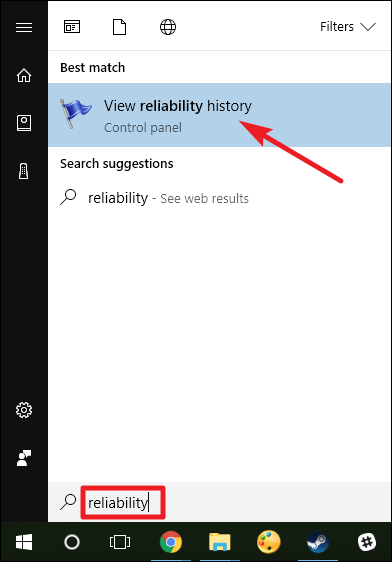
- Так выглядит окно Монитора надежности . Здесь вся история надежности и проблем отсортирована по датам. Если ваша Windows 10 дает сбой, зависает или зависает , вы можете увидеть красный кружок и значок X в отчете.
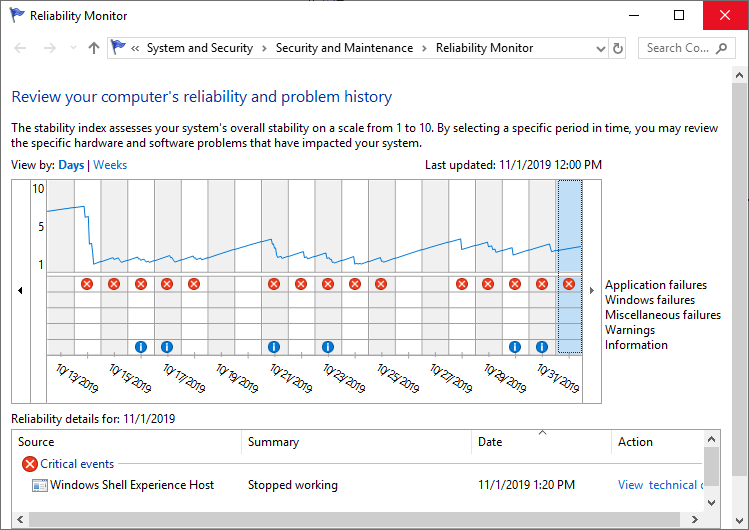
- Теперь, если вы хотите просмотреть журнал сбоев за определенную дату, просто перейдите в столбец этого дня, и вы получите подробную информацию об ошибке в нижней части окна.
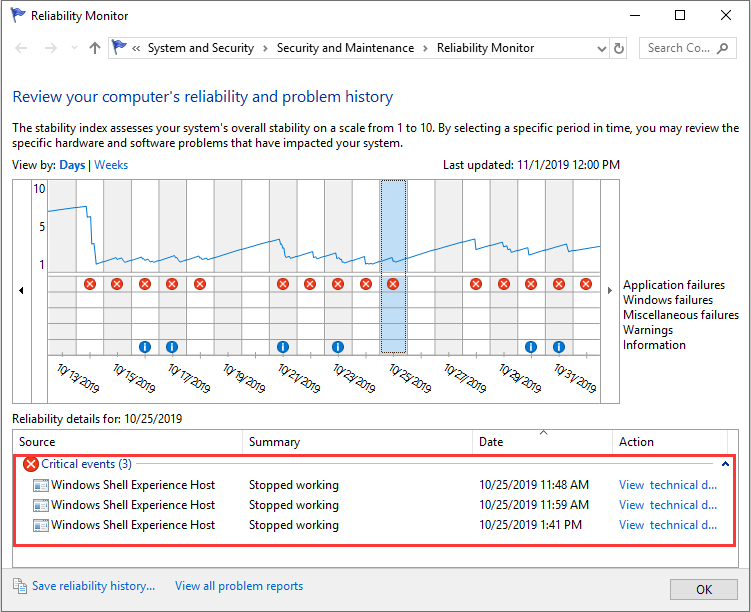
- Чтобы узнать больше о конкретной проблеме, дважды щелкните событие.
Способ 4: найти журналы ошибок в Windows 10 с помощью PowerShell.
Windows 10 поставляется с мощной функцией PowerShell , которая позволяет запускать программы из командной строки. Итак, чтобы найти журналы ошибок и сбоев в Windows 10 , вы можете запустить приведенные ниже команды в PowerShell:
- Нажмите клавиши Windows + X > выберите Powershell из списка.
- В Powershell напишите любую из этих команд и нажмите клавишу Enter :
Get-EventLog -Log LogName | where {$_.entryType -match “LogType”}
Or
Get-EventLog -Log system | where {$_.entryType -match “Error”}
Or
Get-EventLog -LogName System -EntryType Error
Or
Get-EventLog -LogName System -Newest 15 -EntryType Error
Способ 5. Используйте стороннее программное обеспечение. Найдите журналы сбоев/ошибок Windows 10.
Помимо указанных выше ручных методов, существует некоторое стороннее программное обеспечение, которое вы можете использовать для просмотра журналов событий Windows 10 . Так. вот те сторонние приложения, которые могут помочь вам увидеть журналы сбоев в Windows 10:
- Трекер событий
- Сисмон
- Splunk
- Проект Лассо
- Логализ
- АДАудит Плюс
Как проверить журналы событий в Windows 10?
Помимо журналов сбоев и журналов ошибок , журналы событий также могут помочь вам выяснить причину сбоя Windows. Когда программа дает сбой в системе или внезапно исчезает, файл журнала событий может помочь вам устранить проблему.
Чтобы просмотреть журналы событий в системе Windows, выполните следующие действия.
- Нажмите клавиши Windows + X > выберите « Просмотр событий » из списка.
- Зайдите в журналы Windows.
- Щелкните Приложение.
- Выберите последнюю ошибку из списка событий, показанного как Ошибка приложения в столбце Источник .
- Теперь вы можете увидеть подробности ошибки в поле внизу.
Найдите журнал BSOD Windows 10
Если ваша система дает сбой из-за ошибки BSOD , вам не нужно проверять весь журнал ошибок, вместо этого найдите только журнал BSOD в Windows 10. Для этого у вас есть два варианта —
1: с помощью параметра «Создать пользовательский вид» в средстве просмотра событий.
Как уже говорилось, создание пользовательского представления в средстве просмотра событий позволяет пользователям проверять журналы более эффективным и простым способом. Тот же метод будет использоваться для получения журналов BSOD Windows 10. Следовательно, просто перейдите к методу 2 и следуйте инструкциям.
2: Используйте стороннее средство просмотра BSOD
Если вы нашли описанный выше метод слишком сложным или сложным, то вы можете легко сделать это с помощью стороннего средства просмотра событий. Используйте BlueScreenView , чтобы найти журналы BSOD .
Это приложение будет делать то же самое, что и Windows Event Viewer. Этот инструмент просканирует ваш компьютер и найдет файлы с ошибками BSOD, чтобы вы могли легко устранить проблему.
Быстрые решения для исправления сбоя Windows
Сбой Windows 10 — распространенная, но серьезная проблема, которая усложняет работу системы. Впредь есть несколько решений, которым вы можете следовать, чтобы решить эту проблему на вашем компьютере:
- Отключите внешние устройства. Чтобы решить эту проблему, вам следует отключить все внешние устройства, так как это может быть причиной проблемы со связью между Windows 10 и вашим устройством.
- Обновите драйверы. Использование устаревших или поврежденных драйверов часто приводит к сбоям в работе Windows 10. Поэтому проверьте, совместимы и обновлены ли драйверы устройств.
- Удалить вирус/вредоносное ПО: наличие вируса/вредоносного ПО в системе повреждает/заражает файлы, в том числе те, которые необходимы для работы Windows 10. Итак, если у вас это так, то проверьте свой ПК на наличие вирусов/вредоносных программ.
- Запустите SFC: поврежденные системные файлы Windows не позволят Windows работать эффективно. Следовательно, чтобы исправить поврежденные системные файлы, вам нужно запустить команду SFC на вашем компьютере.
- Используйте инструмент восстановления ПК: лучшее решение, которое большинство профессионалов используют для устранения проблемы сбоя Windows, — это использование инструмента восстановления ПК . Этот инструмент может исправить несколько ошибок/проблем ПК, включая BSOD и сбои.
Вывод
Итак, это все о поиске журналов сбоев Windows 10 . Всякий раз, когда ваша Windows дает сбой или зависает, просто следуйте одному из этих методов и просмотрите журналы событий в Windows 10 , чтобы узнать причины, вызывающие проблемы в вашей системе.

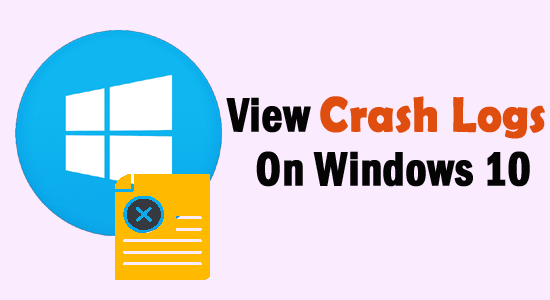
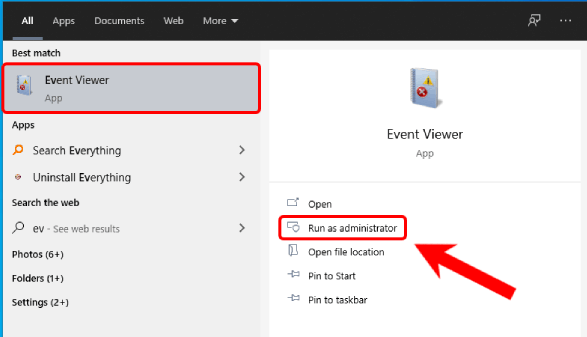
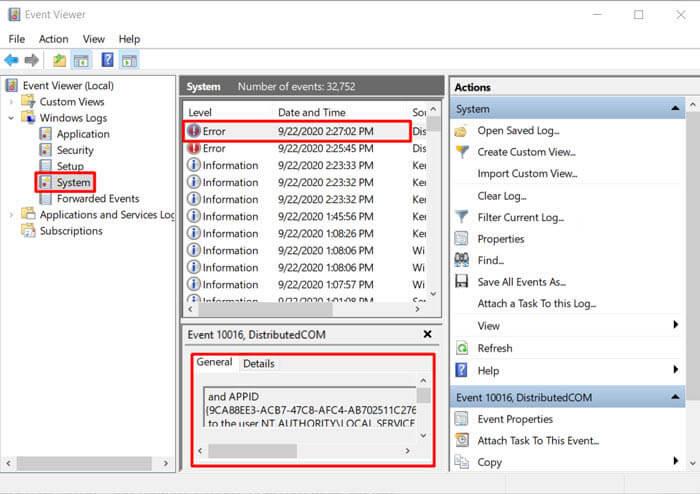
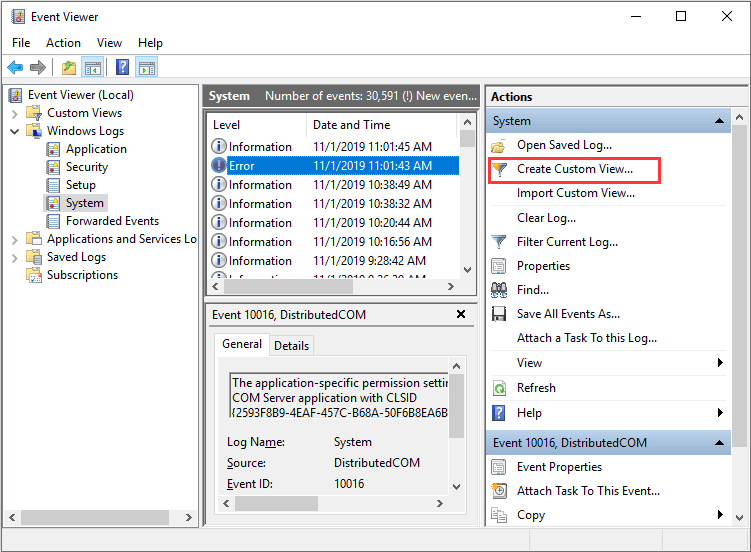
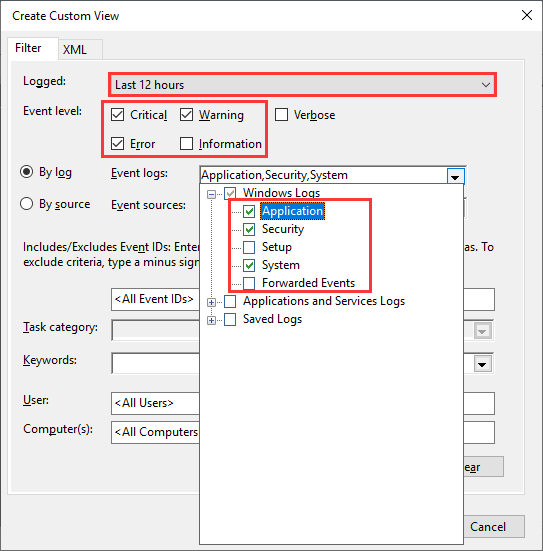
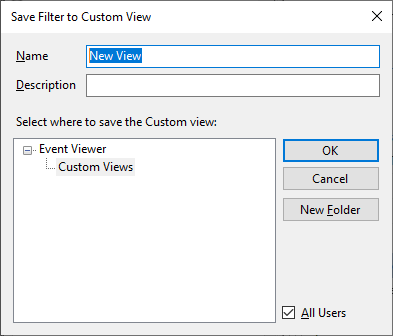
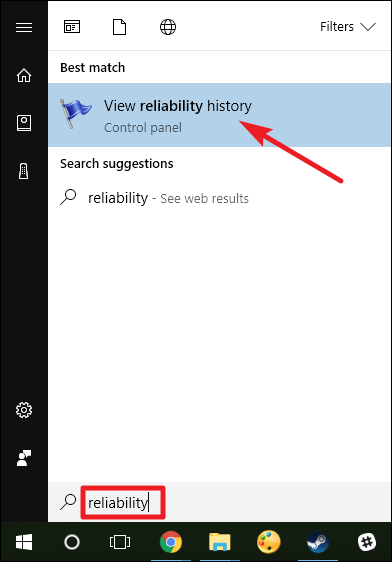
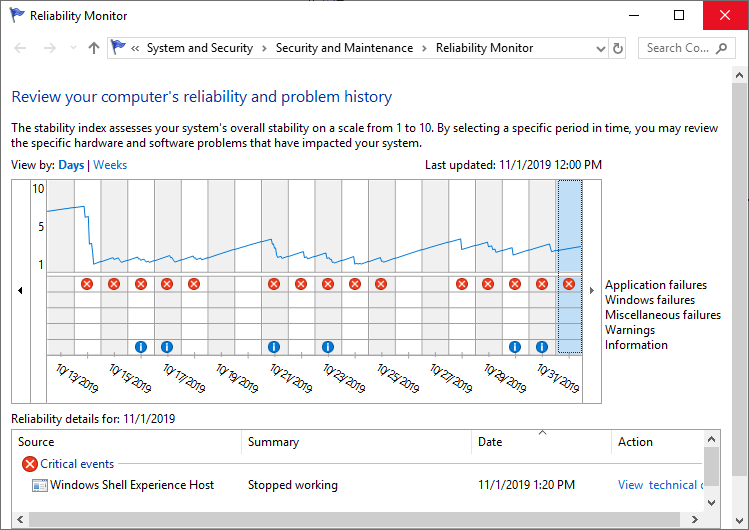
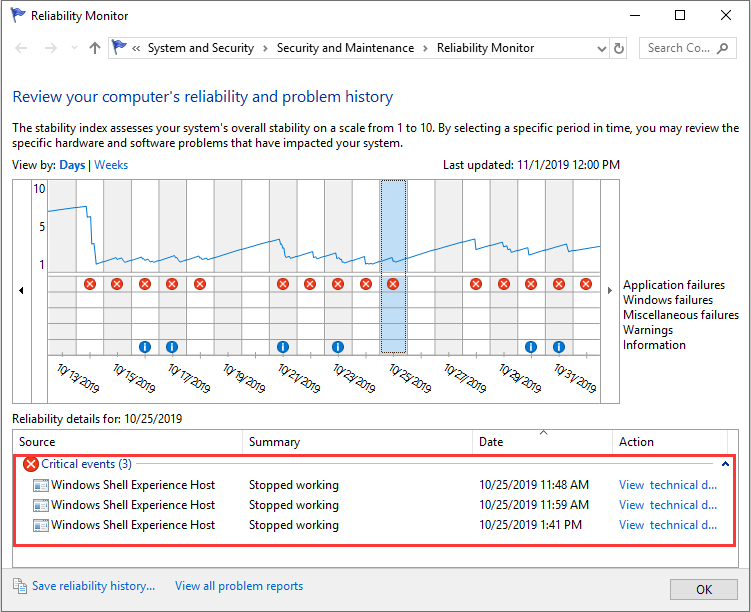

![Как решить проблему «Sims 4 Сим не спит»? [ПРОВЕРЕННЫЕ СПОСОБЫ] Как решить проблему «Sims 4 Сим не спит»? [ПРОВЕРЕННЫЕ СПОСОБЫ]](https://luckytemplates.com/resources1/images2/image-6501-0408151119374.png)


![Исправить Dungeon Siege 2 без указателя мыши [ПРОВЕРЕННЫЕ СПОСОБЫ] Исправить Dungeon Siege 2 без указателя мыши [ПРОВЕРЕННЫЕ СПОСОБЫ]](https://luckytemplates.com/resources1/images2/image-5004-0408151143369.png)

![Ваш компьютер или сеть могут отправлять автоматические запросы [ИСПРАВЛЕНО] Ваш компьютер или сеть могут отправлять автоматические запросы [ИСПРАВЛЕНО]](https://luckytemplates.com/resources1/images2/image-1491-0408150724646.png)
